Mặc dù đã bị hoãn cập nhật Windows 10 October 2018 Version 1809 do lỗi xóa dữ liệu thì mới đây Microsoft đã chính thức cho phép người dùng cập nhật Windows 10 1809 trở lại hoàn hảo hơn và chắc chắn sau khi nâng cấp Windows 10 October 2018 Version 1809 sẽ không còn lỗi trên nữa.
Mới đây phiên bản Windows 10 October 2018 Version 1809 đã chính thức quay trở lại và người dùng đã cáp thể cập nhật Windows 10 của mình trở lại mà không hề lo sợ bị lỗi. Có rất nhiều cách để cập nhật Windows 10 1809, nếu như bạn đọc vẫn đang loay hoay không biết phải cập nhật Windows 10 October 2018 Version 1809 ở đâu, sử dụng link nào phương thức nào nhanh gọn, an toàn thì hướng dẫn sau đây sẽ chỉ cho bạn biết.
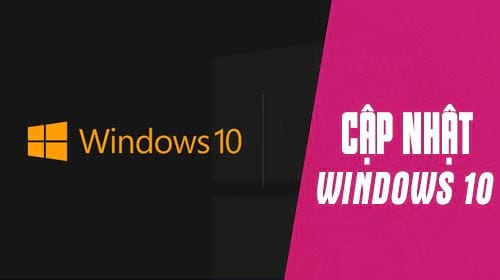
Các cách cập nhật Windows 10 October 2018 Version 1809
1. Sử dụng Windows update
Sử dụng Windows update là cách phổ thông nhất bởi đây là công cụ có sẵn trong Windows 10 của bạn. Cho phép bạn cập nhật mọi thứ liên quan đến Windows 10 chứ không riêng gì cập nhật Windows 10 October 2018 1809. Làm theo các thao tác dưới đây để truy cập vào Windows Update và tiến hành cập nhật Windows 10 1809 nhé.
Bước 1: Để vào được Windows update khá đơn giản, bạn chỉ cần nhấn tổ hợp phím tắt là Windows keys + I rồi sau đó chọn Update & Secuirty ngay sau khi bảng Windows Settings hiện lên.
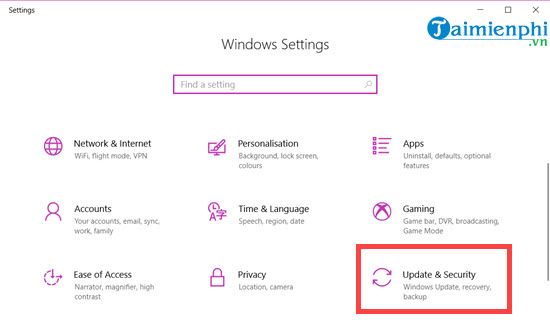
Bước 2: Sau đó bạn nhấn vào Check for updates để hệ thống tìm kiếm phiên bản update cho Windows 10.

Bước 3: Không riêng gì Windows 10 October 2018 Version 1809 mà bất cứ cập nhật nào bạn chưa tiến hành tải sẽ được tải về ngay lập tức.

Bước 4: Sau khi tải về xong người dùng cần phải khởi động lại máy để tiến hành khởi động lại máy để hệ thống tự động chạy bản cập nhật cho bạn.

2. Cập nhật Windows 10 bằng Media Creation Tool.
Media Creation Tool là một trong chủ chuẩn Microsoft cho phép người sử dụng tiến hành cập nhật Windows 10 1809 hay bất cứ phiên bản Windows 10 nào có. Ưu điểm cảu Windows 10 không chỉ giúp bạn cài đặt Windows 10 mới nhất mà còn cho phép nâng cấp hay sao chép ra USB thuận tiện cho việc di chuyển cũng như update Windows 10 cho bạn bè.
- Tải Media Creation Tool về máy tính tại đây, download Media Creation Tool.
Bước 1: Sau khi tải công cụ về bạn đợi một lát để hệ thống tải và sau đó hiện ra bảng các điều khoản cần biết trước khi cập nhật Windows 10 1809, tại đây chúng ta nhấn Accept.

Bước 2: Tại đây chúng ta có 2 lựa chọn Update Windows 10 trực tiếp trên máy hoặc chép nó ra USB, tất nhiên lựa chọn đầu tiên sẽ giúp bạn update trực tiếp được luôn.

Bước 3: Sau đó hệ thống sẽ tải bản Windows 10 October 2018 Version 1809 về má của bạn, sau khi tải xong chúng ta nhấn vào Install để cài đặt và làm theo hướng dẫn thông thường của Windows là hoàn thành cập nhật Windows 10 1809.

3. Cập nhật Windows 10 bằng Windows Update Assistant
Windows Update Assistant cũng là một công cụ của Microsoft có chức năng giúp người dùng tìm kiếm và cập nhật phiên bản mới nhất của Windows 10, và trong bài viết này Taimienphi.vn sẽ sử dụng nó để cập nhật Windows 10 1809.
- Tải Windows Update Assistant tại đây, download Windows Update Assistant.
Bước 1: Sau khi tải về bạn hãy khởi chạy Windows Update Assistant, hệ thống sẽ kiểm tra xem Windows 10 bạn đang sử dụng là phiên bản nào. Nếu chưa phải Windows 10 October 2018 Version 1809 bạn sẽ được update lên miễn phí.

Bước 2: Sau khi kiểm tra hệ thống của bạn đầy đủ điều kiện, hãy nhấn vào Next.

Bước 3: Bước cuối cùng bạn chỉ cần đợi cho bộ tải của mình hoàn thành rồi nhấn Install để cập nhật Windows 10 1809 là xong.

Với 3 cách trên đây sẽ giúp bạn dễ dàng trong việc cập nhật Windows 10 1809. Trong quá trình nâng cấp Windows 10 October 2018 Version 1809, nếu có bất cứ điều gì thắc mắc bạn đọc có thể để lại thắc mắc tại đây. Đội ngũ quản trị viên của Taimienphi.vn sẽ giúp bạn giải đáp các thắc mắc đó.
https://thuthuat.taimienphi.vn/cach-cap-nhat-windows-10-october-2018-version-1809-39397n.aspx
Ngoài cách cập nhật trên, nếu bạn muốn cài Windows 10 mới lại có thể tạo USB cài Windows 10 October 2018 Version 1809 mà chúng tôi đã hướng dẫn trước đó.Tham khảo cách cài Windows 10 October 2018 Version 1809 tại đây và làm theo hướng dẫn.